Утративший силу
Если все участники согласования установили резолюцию «Согласован», то статус стороны согласования меняется на «Согласован» (рисунок 176), данная информация записывается в историю изменений (рисунок 177).
Если статус всех сторон, у которых было запущено согласование, стал «Согласован», то статус система автоматически устанавливает статус для всего документа «Согласован».
У «Ответственного менеджера» есть возможность сбросить отрицательные решения для текущего цикла согласования, сохранив список участников и вынесенные ими резолюции. Для этого необходимо нажать кнопку «Сбросить отрицательные решения», которая доступна в документах в статусе «На согласовании» и статусом цикла согласования «Не прошел согласования», и подтвердить действие (рисунок 178).

|
|
| 964 × 263 пикс. Открыть в новом окне | Форма подтверждения сброса отрицательных решений цикла согласования. |
После сброса отрицательных решений статус цикла согласования становится «На рассмотрении». У всех участников согласования, которые вынесли отрицательную визу, решение меняется на «Решение не вынесено» и очищается значение «Дата решения», в колонку «Отрицательные решения» добавляется дата вынесения резолюции и текст из комментария. Каждый комментарий отображается в колонке с новой строки (рисунок 179).
Участникам, которые вынесли отрицательную визу, повторно отсылается уведомление о необходимости согласования документа (см. Определение списка участников согласования документа).
Отменить текущий цикл согласования возможно у документа со статусом «На согласовании» и статусом стороны согласования «На рассмотрении» и «Не прошел согласования».
Кнопка отмены цикла согласования доступна пользователю, который при этом является ответственным менеджером стороны цикла согласования.
Для отмены текущего цикла согласования и его отрицательного результата необходимо выполнить команду «Отменить цикл согласования» и подтвердить свое действие (рисунок 180).
Кнопка «Отменить цикл согласования» отменяет только цикл согласования для данной стороны, а не все согласование документа
После отмены цикла согласования статус стороны документа меняется на «Требуется согласование» и становится доступной для пользователя с соответствующими ролями кнопка «Запустить цикл согласования».
Отменить согласование возможно у документа со статусом «На согласовании» и статусом согласования «Согласован» и статусом стороны согласования «На согласовании», «Согласован», «Не прошел согласование».
Для отмены текущего согласования документа и его результатов необходимо выполнить команду «Отменить согласование» и подтвердить свое решение (рисунок 181).
После отмены согласования статус согласования документа, список предметов и сторон согласования очищается.
Перезапустить согласование электронного документа, сохранив список участников текущего или завершенного согласования, можно у документа в статусе «На согласовании» и статусом согласования «Согласован», «Не прошел согласование», «На рассмотрении». Для этого необходимо выполнить команду «Перезапустить согласование». Откроется окно, в котором можно изменить состав участников согласования или оставить прежний, и выполнить команду «Перезапустить согласование».
После перезапуска согласования текущее согласование отменяется и статус стороны согласования документа принимает значение «На рассмотрении». Для участников становится доступна кнопка «Добавить резолюцию».
СЭД Папир позволяет проводить пакетное согласование документов: выбранного электронного документа и всех его дочерних и связанных документов, находящихся в статусе «На редактировании» (рисунок 182). Для включения в список пакетного согласования необходимо выбрать документ и нажать кнопку «Добавить» или кнопку «Добавить все» для добавления всех доступных документов для согласования.
Документы, находящиеся в статусе, который не позволяет согласовывать данный документ (отличный от «На редактировании»), отображаются серым цветом.
В случае, когда для документов, входящих в пакет, заданы правила доступа к циклу согласования (см. СТО МИ пользователя «Папир: Управление организацией» раздел «Правила доступа к электронным документам»), то они применяются к пакету наравне с правилами основного документа, из которого запускалось согласование. Если пользователь должен согласовать только один документ из пакета, то при выставлении визы он может указать комментарием, что согласовывал конкретный документ.
Правила «Участие ответственных сотрудников организации в согласовании документов если контрагент-поставщик не аккредитован или находится в черном списке» и «Контроль аккредитации и черного списка» отрабатывают только на тот документ, в котором непосредственно проводится согласование. То есть если для дочернего документа настроены правила черного списка, а для родительского нет, то правила применяться не будут.
При инициации согласования все документы переходят в статус «На согласовании». Внешний вид раздела «Согласование» связанного документа представлен на рисунке 183.

|
|
| 846 × 96 пикс. Открыть в новом окне | Раздел "Согласование" при пакетном согласовании родительского или связанного документа. |
После того как электронный документ переведен в статус «На согласовании», над ним возможно только проведение непосредственно процедуры согласования или отмены согласования. Любые другие действия с электронным документом недоступны.
Ответственный за согласование автоматически получает доступ в роли «Читатель» ко всем документам из пакета согласования по завершению настройки согласования документа.
Участники пакетного согласования автоматически получаю роль «Читатель» ко всем документам из пакета согласования по завершению настройки цикла согласования.
При согласовании всех активных циклов согласования статус всех документов меняется на «Согласован», у пакетного документа раздел согласование принимает вид, представленный на рисунке 184.
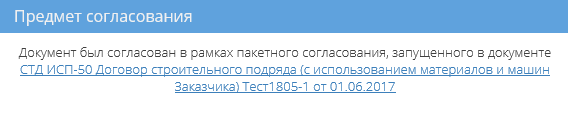
|
|
| 568 × 121 пикс. Открыть в новом окне | Раздел "Согласование" при пакетном согласовании родительского или связанного документа. |
При отмене согласования статус всех документов меняется на «На редактировании» и связь документов в пакете удаляется. Отмена согласования доступна только в документе, в котором была инициирована процедура согласования.
Редактирование любого документа в статусе «Согласован», который входил в пакетное согласование, приводит к переводу данного документа в статус «На редактировании» и очистке раздела согласования, остальные документы пакета сохраняют статус «Согласован». Отредактированный документ удаляется из списка «Предмет согласования» в документе-пакетере.
Пользователи, имеющие в документе одну из ролей: «Редактор», «Менеджер», «Контролер», «Представитель», «Администратор» – могут управлять процессом подписания документа: отправить на подписание данный документ, если он имеет статус «Согласован» или «На редактировании», отменить подписание документа или редактировать текущий список подписантов. Данные функции доступны в разделе «Подписание» карточки документа.






